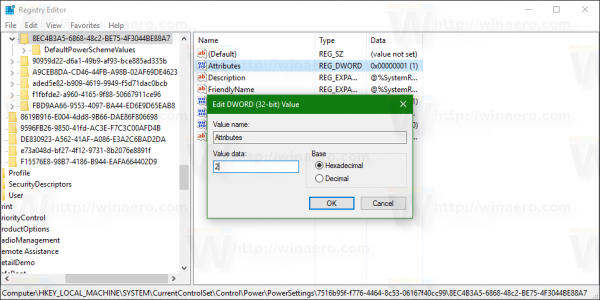Od wersji Windows 8 firma Microsoft dodała funkcję blokady ekranu do systemu Windows oprócz ekranu logowania, na którym wpisuje się hasło. W systemie Windows 10 również ekran blokady to dodatkowy ekran, który jest wyświetlany z fantazyjnym tłem i kilkoma przydatnymi informacjami, takimi jak zegar i data. Pojawia się, zanim będziesz mógł wybrać konto użytkownika do zalogowania. Po zablokowaniu komputera ponownie zobaczysz ekran blokady. Gdy komputer jest zablokowany, normalna wartość limitu czasu wyłączenia wyświetlacza nie ma na niego wpływu i nie można określić wartości limitu czasu, po którym ekran zostanie wyłączony, gdy jesteś na ekranie blokady. Okazuje się, że jest to ukryte ustawienie rejestru, a włączenie go nawet włącza go w interfejsie GUI panelu sterowania Opcje zasilania - w tym samym oknie, w którym określa się inne limity czasu związane z zasilaniem. Pokażę ci jak.
 Do Odblokuj ukryty limit czasu wyłączania ekranu dla ekranu blokady w systemie Windows 10 , musisz wykonać następujące czynności.
Do Odblokuj ukryty limit czasu wyłączania ekranu dla ekranu blokady w systemie Windows 10 , musisz wykonać następujące czynności.
- otwarty Edytor rejestru .
- Przejdź do następującego klucza:
HKEY_LOCAL_MACHINE SYSTEM CurrentControlSet Control Power PowerSettings 7516b95f-f776-4464-8c53-06167f40cc99 8EC4B3A5-6868-48c2-BE75-4F3044BE88A7
Wskazówka: patrz jak jednym kliknięciem przejść do żądanego klucza rejestru.
- Tam zobacz wartość „Atrybuty”. Domyślnie wynosi 1.
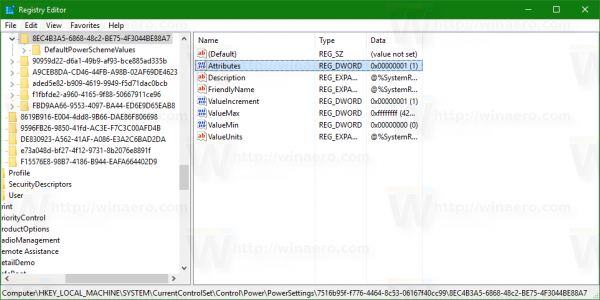 Musisz zmienić to na 2:
Musisz zmienić to na 2: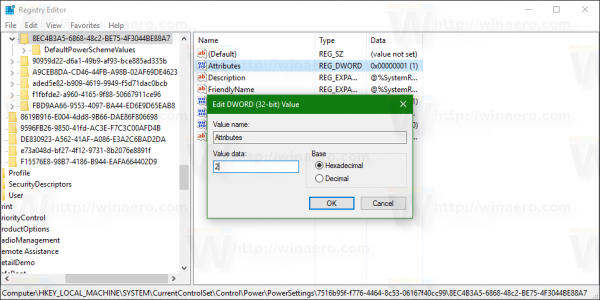
- Otóż to! Po wykonaniu tej czynności zobaczysz nowy element w ustawieniach zaawansowanych planu zasilania w panelu sterowania Opcje zasilania. Widzieć Jak otworzyć zaawansowane ustawienia planu zasilania bezpośrednio w systemie Windows 10 .
Przed poprawką wyglądało to tak:
Netflix na amazon fire tv nie działa
Reklama
Po zastosowaniu poprawki otrzymasz dodatkowy element w sekcji „Wyświetlanie”:
jak skompresować okna pdf
Dodano „Limit czasu wyłączenia blokady ekranu konsoli”. Domyślnie jest to 1 minuta, a teraz możesz ustawić to, co chcesz. Należy pamiętać, że wartość musi być mniejsza niż wartość „Włącz wyświetlacz po…”. W przeciwnym razie nie zauważysz zmian.
Stworzyłem dla Ciebie gotowe do użycia pliki rejestru. Link do pobrania znajduje się poniżej.
Pobierz gotowe do użycia pliki rejestru
refs disabledeletenotify nie jest obecnie ustawiony
Ta poprawka jest również dotyczy Windows 8 i Windows 8.1 .

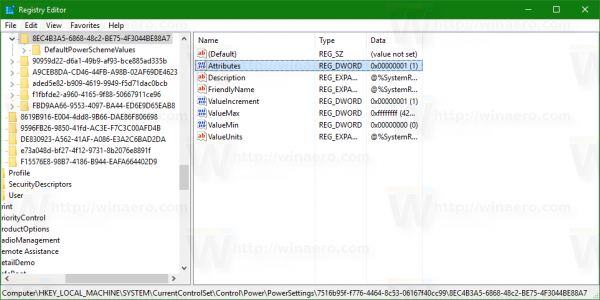 Musisz zmienić to na 2:
Musisz zmienić to na 2: